La información de seguimiento de ubicación en su MacBook tiene sus ventajas y desventajas. Por un lado, estos Servicios permiten que las aplicaciones y los sitios web recopilen y utilicen información en función de la ubicación actual de su computadora para brindarle mejores servicios, mientras que, por otro lado, estos servicios podrían exponer su privacidad si no está Cuidado.

¿Sabe si su MacBook está rastreando su paradero?
¿Comprueba periódicamente las aplicaciones a las que proporciona acceso a su ubicación? Si permite que aplicaciones o sitios web de terceros utilicen su ubicación actual, estará sujeto a sus términos y políticas y prácticas de privacidad. Las pautas de privacidad de Apple son bastante estrictas y cualquier información recopilada por Apple se trata de acuerdo con la política de privacidad de la empresa.
Contenido
- Relacionado: Cómo borrar el historial de búsqueda de su iPhone y proteger la privacidad
- Cómo habilitar o deshabilitar los servicios de ubicación en su MacBook
- Qué aplicaciones tienen acceso a la ubicación de mi MacBook
- ¿Cómo puedo ver mi historial de ubicaciones en mi MacBook?
- Cómo borrar su historial de ubicaciones en su Macbook
- Artículos Relacionados:
En este artículo, exploraremos las distintas configuraciones de los servicios de ubicación que se encuentran en su MacBook y destacaremos algunos consejos que lo ayudarán a administrar mejor su privacidad y seguridad.
Cómo habilitar o deshabilitar los servicios de ubicación en su MacBook
Acceder a la configuración de los servicios de ubicación en su MacBook es simple. Haga clic en > Preferencias del sistema> Seguridad y privacidad. La primera opción aquí son los servicios de ubicación. Puede habilitar y deshabilitar la configuración aquí marcando / desmarcando los servicios de ubicación.
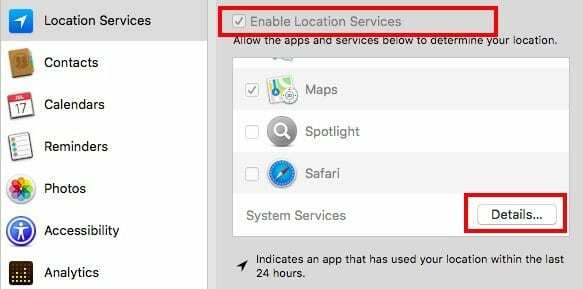
Qué aplicaciones tienen acceso a la ubicación de mi MacBook
Cuando explora la configuración de los servicios de ubicación en las preferencias de privacidad y seguridad de su Macbook, le mostrará todas las diferentes aplicaciones que tienen acceso a su ubicación. Además, si hay una aplicación que accedió a tu ubicación en las últimas 24 horas, se mostrará con el indicador.
¿Cómo puedo ver mi historial de ubicaciones en mi MacBook?
Su MacBook puede realizar un seguimiento de todas las ubicaciones importantes en las que ha estado con su MacBook. Para encontrar esta información, el primer paso es hacer clic en el botón de bloqueo e ingresar sus credenciales. Luego, haga clic en "Detalles" junto a "Servicios del sistema" en la parte inferior de la pantalla de servicios de ubicación en la pantalla de seguridad y privacidad.
Ahora, en la siguiente pantalla, haga clic en "Detalles" junto a Ubicaciones importantes.
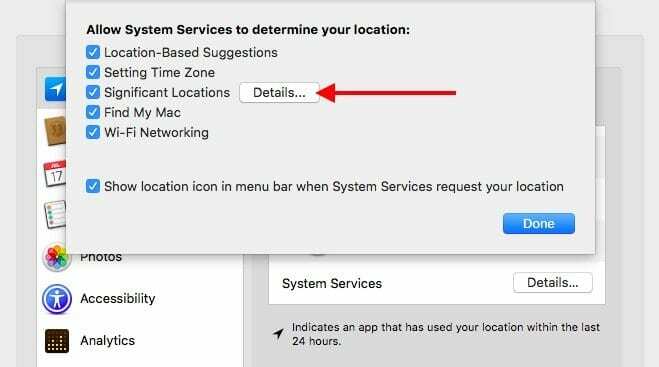
Esto le mostrará todas las ubicaciones importantes que su Macbook ha rastreado. Le muestra la ciudad, la fecha y el número de ubicaciones en un mapa.
Haga clic y verá que también realiza un seguimiento del tiempo en que estuvo allí en la ubicación.
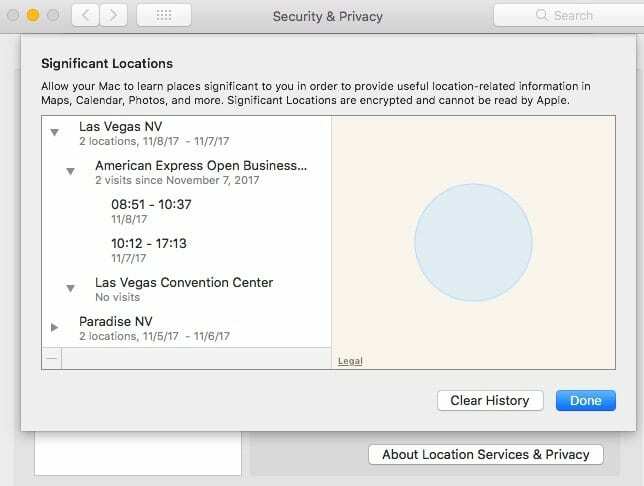
Esa es una gran cantidad de información que se captura mientras viaja con su MacBook.
Según Apple,
Su dispositivo aprende sobre sus ubicaciones importantes para hacer mejores sugerencias en el dispositivo
Su computadora hará un seguimiento de los lugares en los que ha estado recientemente, así como con qué frecuencia y cuándo los visitó, con el fin de conocer los lugares que son importantes para usted. Estos datos se transmiten de un extremo a otro encriptados entre sus dispositivos conectados a iCloud y no se compartirán sin su consentimiento. Se utilizará para brindarle servicios personalizados, como enrutamiento de tráfico predictivo, y para crear mejores memorias de fotos.
Puede borrar estas ubicaciones rastreadas si lo desea o simplemente deshabilitar los servicios de ubicación en su MacBook.
Cómo borrar su historial de ubicaciones en su Macbook
Ahora que ha visto cuánta información puede rastrear su MacBook, el siguiente paso es borrar este historial si desea mantenerlo en privado. Para hacerlo, haga clic en "Borrar historial" en esta pantalla. Haga clic nuevamente para confirmar y eliminará todo el historial de ubicaciones de su MacBook.
¡Esperamos que este consejo rápido le haya resultado útil! Háganos saber en los comentarios a continuación si tiene alguna pregunta.
Comparta el artículo con sus compañeros usuarios de MacBook para que sepan cómo pueden controlar la información de seguimiento en su MacBook.

Obsesionado con la tecnología desde la llegada temprana de A / UX a Apple, Sudz (SK) es responsable de la dirección editorial de AppleToolBox. Tiene su base en Los Ángeles, CA.
Sudz se especializa en cubrir todo lo relacionado con macOS, habiendo revisado docenas de desarrollos de OS X y macOS a lo largo de los años.
En una vida anterior, Sudz trabajó ayudando a compañías Fortune 100 con sus aspiraciones de transformación empresarial y tecnológica.